Ajuda online de GoodBarber
Vídeos: YouTube, Dailymotion, Vimeo, WMaker, Blip, etc.
Para conectar um canal de vídeo ao seu aplicativo GoodBarber, você pode adicionar uma seção e escolher entre seis tipos de fontes:
- YouTube
- Dailymotion
- Vimeo
- WMaker
- Video Podcast (RSS)
- Custom Feed
Conecte a um canal YouTube
Para conectar um canal do YouTube ao seu aplicativo GoodBarber, você terá que usar seu nome de usuário ou ID do canal e criar uma chave API do YouTube.
O processo é descrito em detalhe na ajuda online: YouTube.
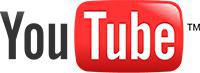
Conecte a um canal Dailymotion
Para conectar um canal Dailymotion ao seu app GoodBarber, basta inserir o seu nome de usuário.
Se você é um usuário Dailymotion, provavelmente já sabe: ele encontra-se na URL do seu perfil.
Por exemplo, o nome de usuário do "D8TV" está na URL do perfil:http://www.dailymotion.com/D8TV

Conecte a um canal Vimeo
O processo para conectar a um canal Vimeo é muito simples.
Basta clicar no botão "Solicitar acesso ao serviço", você será redirecionado para o website do Vimeo para permitir o acesso da GoodBarber ao seu conteúdo.
Confirme a autorização para regressar ao seu back office GoodBarber e completar o processo.
Certifique-se de seguir seu próprio canal do Vimeo para poder selecioná-lo nos filtros.

Conecte a uma WebTV WMaker
Para conectar o seu WMaker WebTV ao seu app GoodBarber, introduza:
- URL do seu WMaker WebTV
- Login: a sua ID de conta
- Password: a sua senha

Conecte a um feed Video Podcast
Você também pode usar um feed RSS que contenha podcasts de vídeo como fonte da sua seção de vídeo.
Nesse caso, basta digitar o URL de um feed RSS que respeite as especificações fornecidas pelo iTunes para os feeds de podcasts, descritos no site da Apple .
Uma vez que o seu feed RSS esteja ativo e em execução, basta digitar o seu URL nas configurações da seção e clicar em "Adicionar".
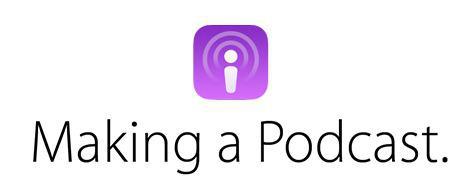
Conecte um Custom feed
Para fontes que não se encontrem nesta lista, poderá ser possível criar um custom feed (apenas para programadores).
Por favor verifique a seguinte Ajuda Online.
 Design
Design